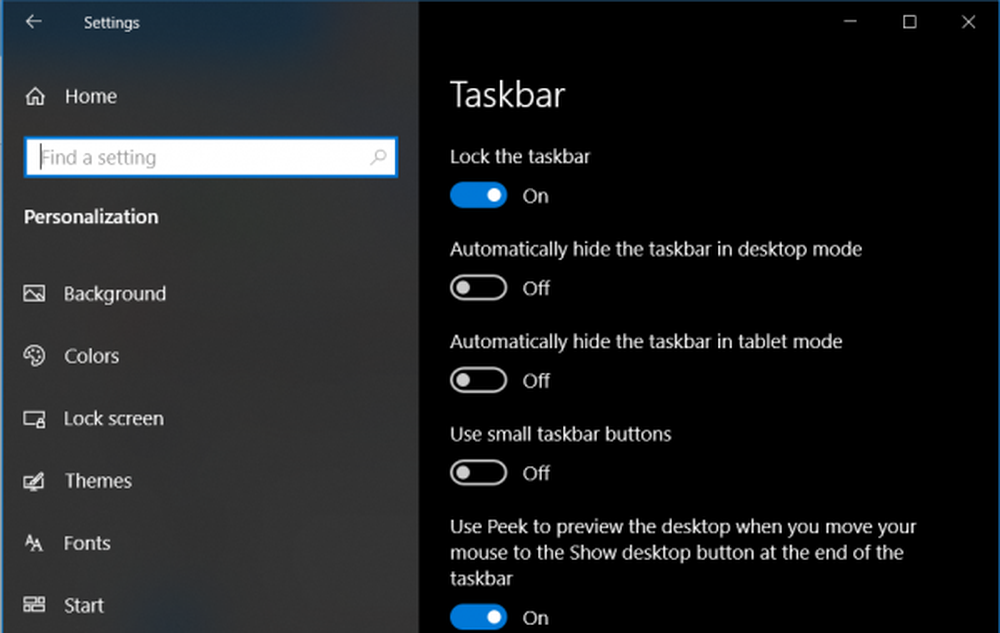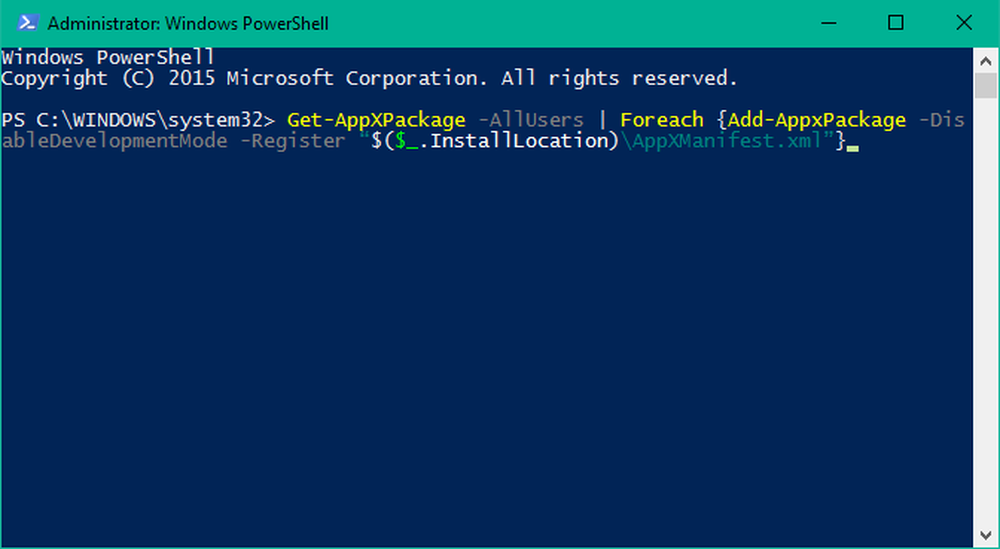TaskIt App per Word Tieni traccia del tuo lavoro in sospeso
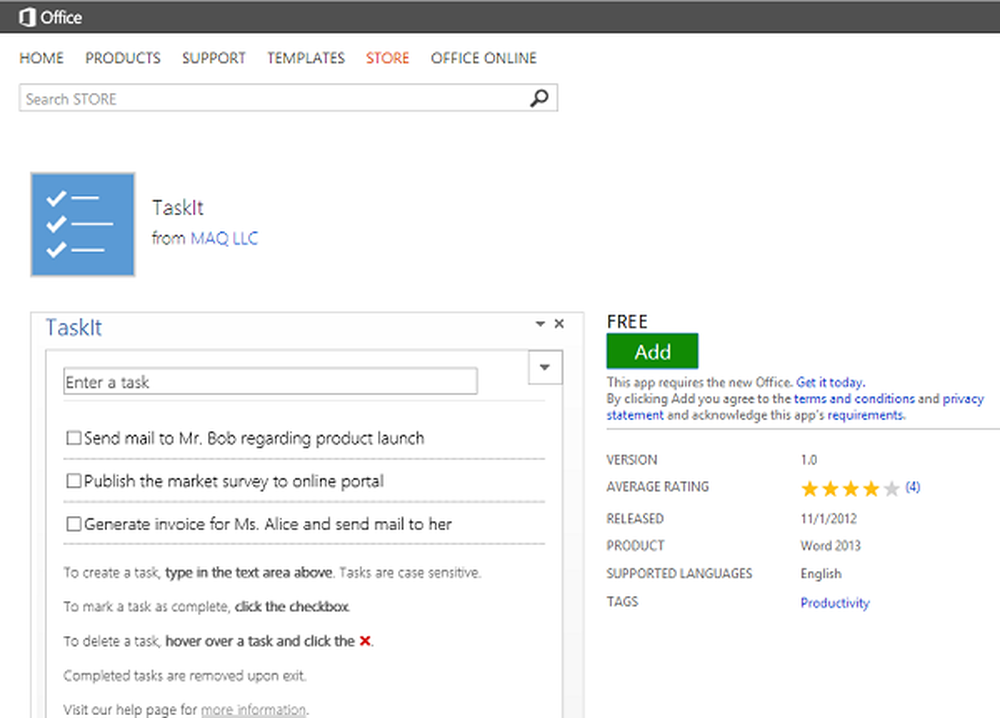
Microsoft Word offre un'opzione che ti consente di aggiungere attività elusive accanto all'app. Tutto quello che l'utente è tenuto a fare è visitare l'Office App Store e scaricare il nome app con l'app: "TaskIt". Il libero Applicazione TaskIt è una grande lista di cose da fare che tiene traccia dei tuoi oggetti di lavoro in sospeso sotto l'app di Word. Possiede la funzionalità di aggiungere nuove attività e conservare lo stato modificato quando viene chiuso Word. Taglia corto la necessità di salvare coerentemente la lista in quanto può recuperare tutto all'apertura. Le funzionalità principali includono l'aggiunta, l'eliminazione di attività e il mantenimento dello stato quando si riapre Word.
TaskIt App per Microsoft Word
Visita l'App Store dell'ufficio, cerca l'app e fai clic sull'opzione Aggiungi. È necessario disporre di un account Microsoft, anche se per completare l'ordine. Non chiudere la finestra mentre l'ordine è completato.
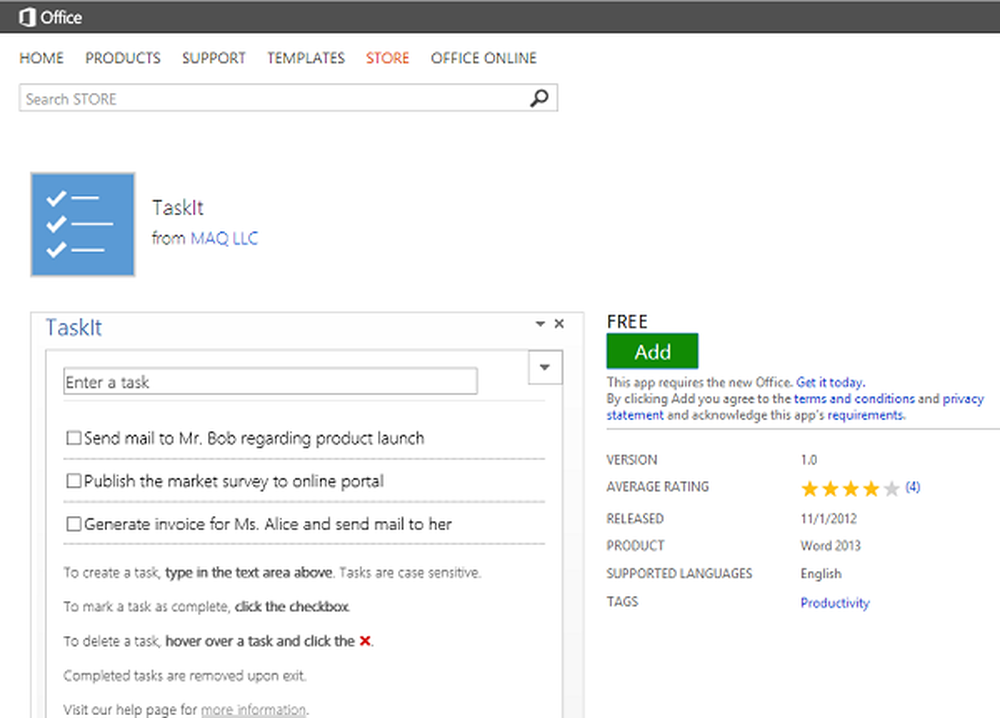
Inizia ad usarlo! Assicurati di aver effettuato l'accesso a Office.
Se utilizzi Word, Excel o PowerPoint, premi Inserisci> Le mie app
Se stai usando Project, premi Project> Apps for Office.
Nella casella App per Office, trova la tua app. Se non lo trovi elencato, non ti preoccupare. Premere Aggiorna per aggiornare l'elenco.


Se lo si desidera, è possibile spostare il riquadro TaskIt facendo clic e trascinando il titolo TaskIt altrove sullo schermo.
Per aggiungere un'attività, è sufficiente aggiungere una breve descrizione di un'attività imminente nel campo di testo dell'app e premere Invio.

Fatelo ancora un paio di volte se avete molti compiti da ricordare.
- Una volta creata un'attività, è sufficiente mettere un segno di spunta nella casella appropriata.
- L'attività viene visualizzata con una casella di controllo per indicare quando è completa.
- Per eliminare un'attività, sposta semplicemente il mouse sull'attività e fai clic sulla X rossa.
- Alla chiusura, l'app TaskIt, fare clic sulla X nell'angolo superiore destro del riquadro TaskIt.
carenze
- La descrizione dell'attività una volta aggiunta non può essere modificata.
- Lo stesso compito non può essere creato due volte.